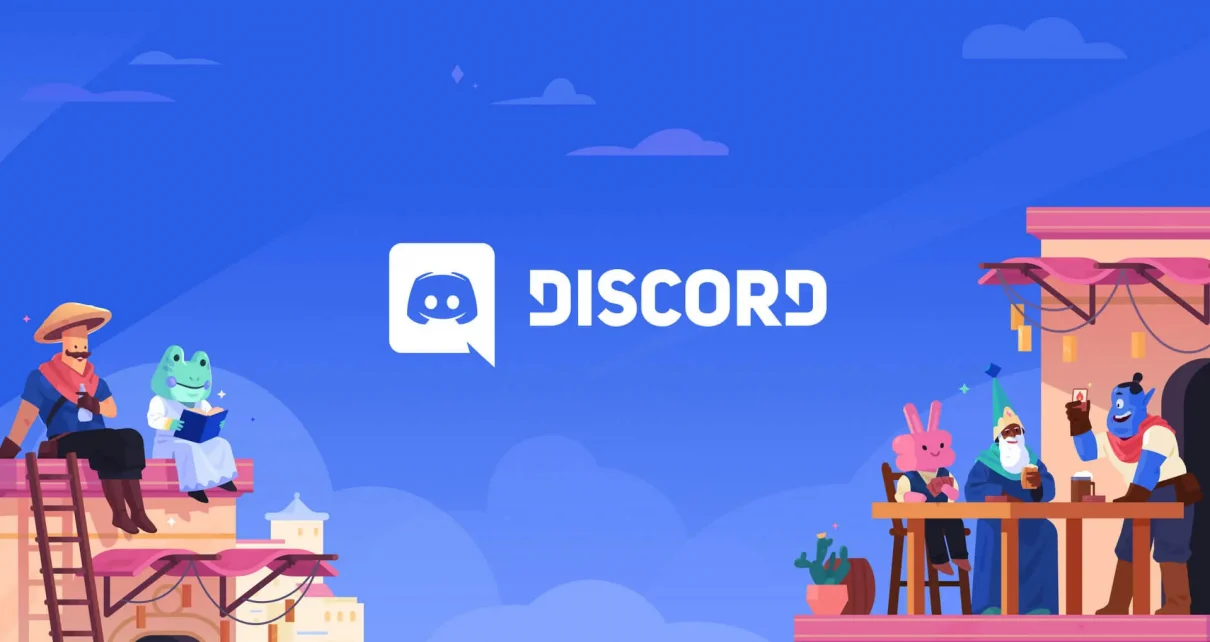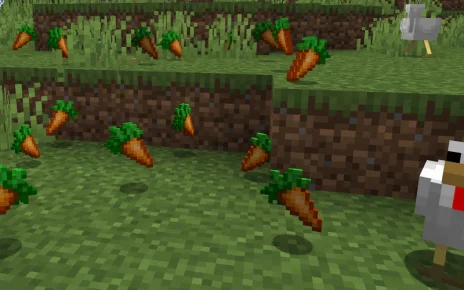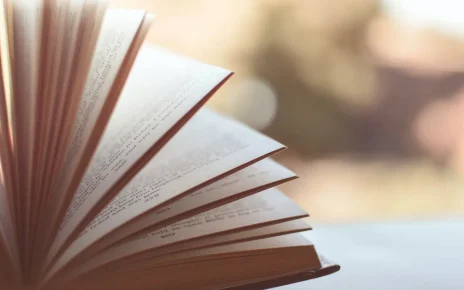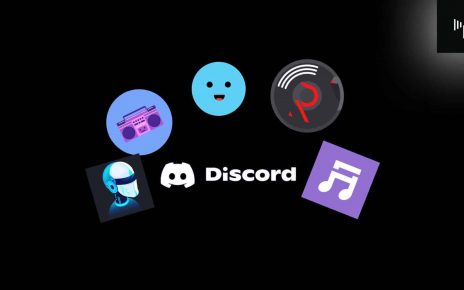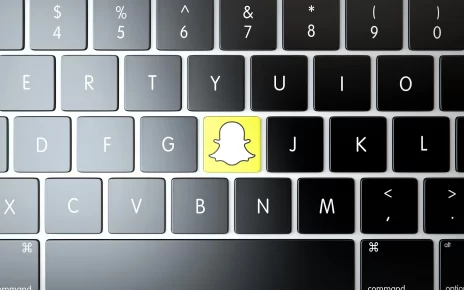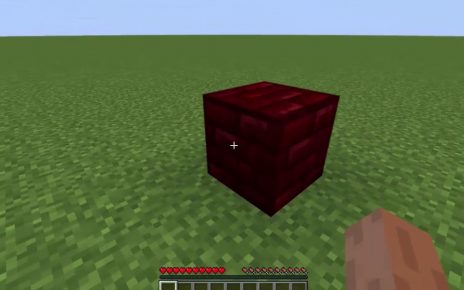Discord umożliwia dostosowanie swojego profilu na wiele sposobów, w tym zmianę zdjęcia profilowego z domyślnego awatara. Jest to prosty proces, niezależnie od tego, czy nie podoba Ci się obecny, czy po prostu chcesz zmienić go dla zabawy.
W tym artykule pokażemy, jak zmienić awatar w Discordzie, zarówno w aplikacji mobilnej, jak i na komputerze.
Jak zmienić profilowe na Discordzie?
Odkąd Discord został udostępniony, ludzie wymyślali różne ciekawe projekty swoich zdjęć profilowych. Każdy znajdzie tu coś dla siebie – od humorystycznych memów po fan art, a nawet staroświecki tekst ASCII.
Jedną rzeczą, która jest uniwersalna wśród tych wszystkich zdjęć profilowych, jest to, że można je łatwo zmienić.
Jak zmienić zdjęcie profilowe Discorda w telefonie komórkowym
Wykonaj poniższe kroki, aby zmienić zdjęcie profilowe Discorda w telefonie.
- Uruchom aplikację Discord na swoim urządzeniu.
- Stuknij ikonę konta (ikonę z aktualnym zdjęciem profilowym).
- Wybierz opcję Profil użytkownika.
- Stuknij swój aktualny awatar i wybierz Prześlij awatar. Spowoduje to przejście do galerii lub menedżera plików, w którym możesz wybrać preferowane zdjęcie.
- Przyciąć zdjęcie do kwadratu i stuknąć ikonę zaznaczenia.
- Stuknij ikonę zapisywania, aby zapisać zmiany.
Zobacz też: boty muzyczne Discord
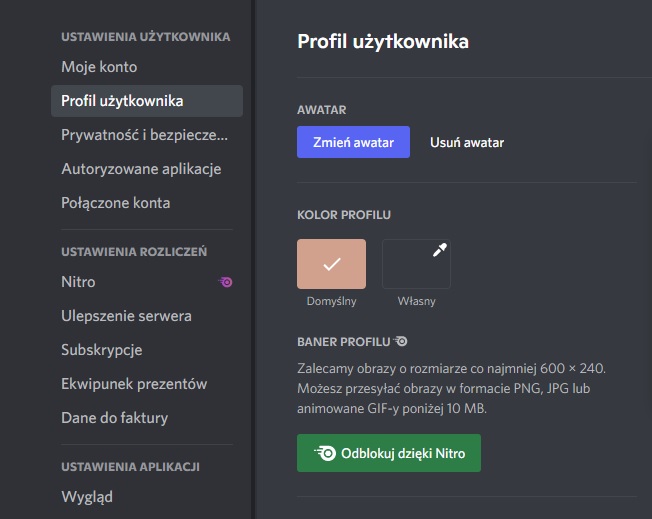
Profilowe na DC – jak zmienić awatar Discorda na pulpicie?
Jeśli używasz aplikacji na pulpicie, oto jak zmienić profilowe dc.
- Uruchom aplikację Discord na swoim pulpicie.
- Kliknij ikonę koła zębatego, aby otworzyć ustawienia profilu.
- Kliknij przycisk Edytuj profil.
- Kliknij przycisk Zmień awatar, przejdź do pamięci komputera i wybierz preferowany obraz (format JPG lub PNG).
- Przyciąć lub powiększyć obraz w żądany sposób, a następnie kliknąć Zastosuj.
- Kliknij przycisk Zapisz zmiany.
Po wykonaniu tej czynności nowy obrazek pojawi się w profilu. Możesz jeszcze bardziej spersonalizować swój profil Discorda, dostosowując go za pomocą koloru lub banera.
Zobacz też: Jak ukryć aktywność na discord
DC profilowe – zmiana zdjęcia okładki Discorda
Jeśli chcesz zmienić swoje zdjęcie z okładki, musisz wykupić subskrypcję Discord Nitro.
Uzyskanie statusu użytkownika premium otwiera więcej możliwości w aplikacji Discord, w tym możliwość używania animowanych awatarów, globalnych emotek, udostępniania większych plików i nie tylko.
Aktualizuj swoje zdjęcie profilowe Discorda – profilowe na DC
Teraz możesz zmienić swoje zdjęcie profilowe w Discordzie! Pamiętaj, aby od czasu do czasu je zmienić, a także przejrzeć cały profil Discorda i sprawdzić, czy nie wymaga on aktualizacji.
Aktualizacja profilu Discorda jest bardzo prosta i zajmuje tylko kilka minut.
Jak zmienić swój awatar w aplikacji Discord na telefonie?
- Otwórz aplikację Discord na Androida lub iOS.
- Stuknij swoje zdjęcie profilowe w prawym dolnym rogu ekranu. …
- Stuknij swoje zdjęcie profilowe w lewym górnym rogu lub w opcji Profil użytkownika. …
- Stuknij ponownie swoje zdjęcie profilowe i wybierz opcję Zmień awatar.
Profilowe na DC nie chce się zmienić – co zrobić?
Zrestartuj system lub urządzenie. Jeśli minęło kilka minut, a nadal nie możesz zmienić swojego zdjęcia profilowego, spróbuj ponownie uruchomić Discorda. Jeśli to nie zadziała, uruchom ponownie urządzenie i spróbuj ponownie. W niektórych przypadkach przyczyną błędu może być inny błąd w aplikacji.
Ustaw fajne profilowe na Discorda
Prawdopodobnie zastanawiasz się jakie fajne profilowe na discorda ustawić. Profilowe na dc to element, który pojawia się koło naszej wiadomości, dlatego personalizacja pod swoją osobowość lub charakter to na pewno dobry pomysł. Zatem, gdzie najlepiej szukać fajne zdjęcia profilowe na discorda? Najprościej zrobić to w Google Grafika lub Pinterest. Obie opcje pozwalają na szeroki wybór, znajdziesz tam prawdopodobnie wszystkie postacie oraz inne ciekawe zdjęcia. Możesz pomyśleć również nad przerobieniem własnego zdjęcia w różnych filtrach w aplikacjach mobilnych. Generalnie, wszystko zależy od Twojego pomysłu.